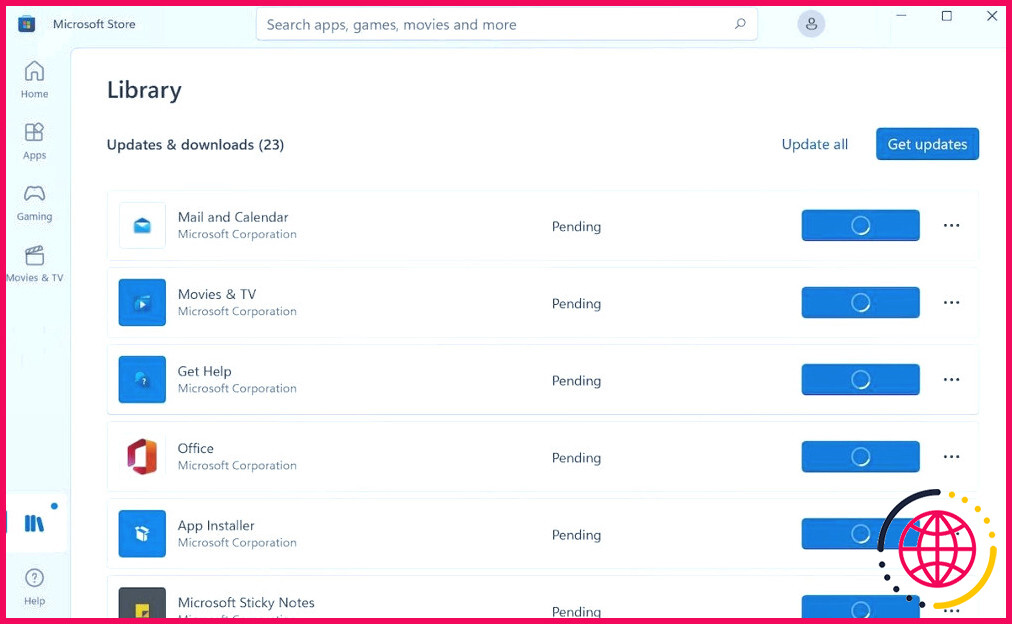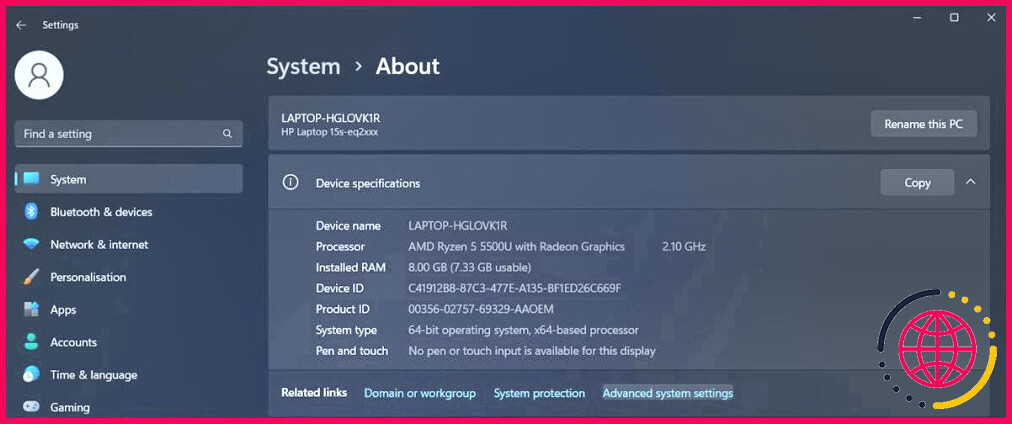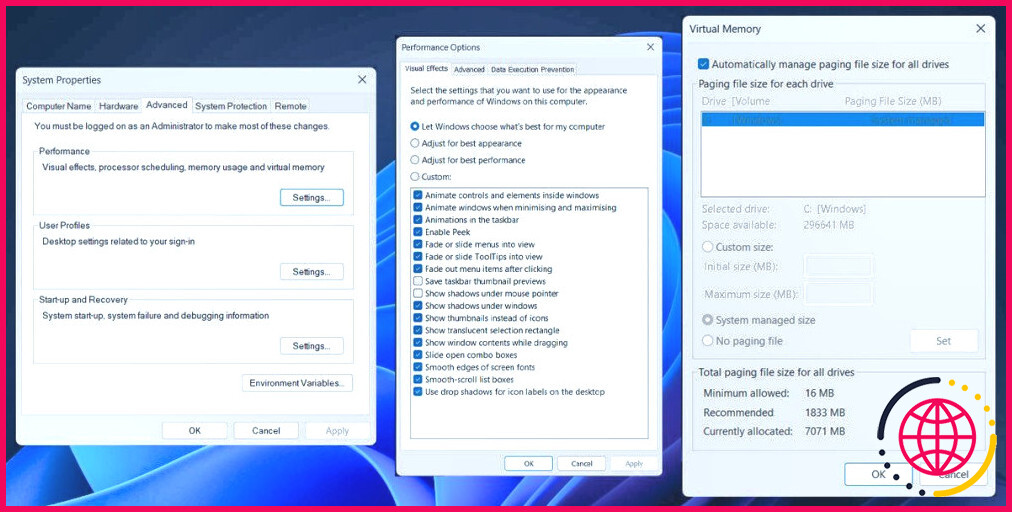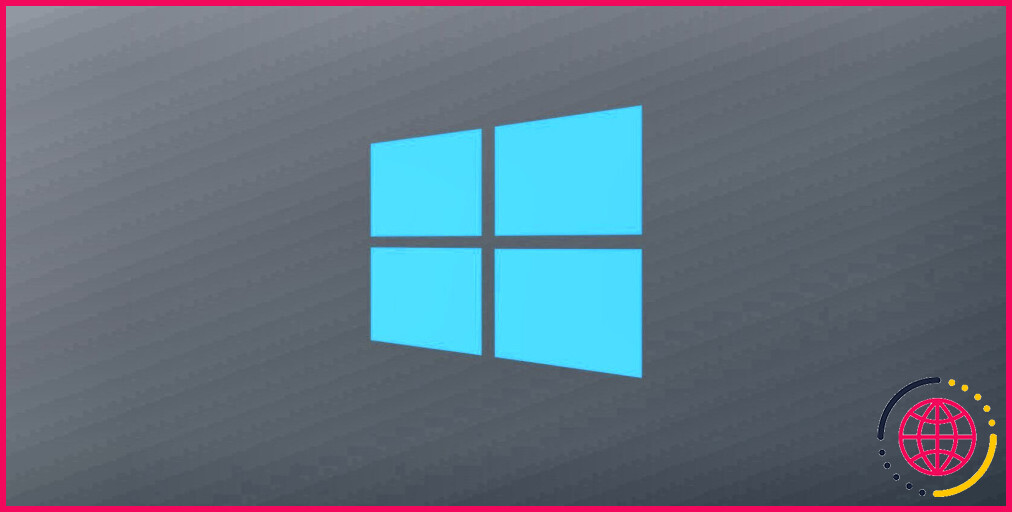Comment résoudre l’erreur « Un point d’arrêt d’exception a été atteint » sous Windows
Avez-vous rencontré l’erreur « Un point d’arrêt d’exception a été atteint » sur votre ordinateur Windows ? La plupart du temps, Windows affiche cette erreur en cas de problème lors du lancement d’une application.
Il est également possible que le problème ne soit pas limité à une application spécifique, mais qu’il y ait un problème avec votre système.
Il peut s’agir d’une infection par un logiciel malveillant, de paramètres de fichiers de pagination incorrects ou de fichiers système corrompus. Heureusement, nous avons élaboré un guide rapide pour vous aider à résoudre le problème, quelle qu’en soit la cause.
1. Mettez à jour l’application qui pose problème
En suivant le processus de dépannage, vous pourrez déterminer si le problème se limite à une seule application ou s’il s’agit d’un problème plus grave, comme une corruption des fichiers système.
Commencez par lancer les applications que vous utilisez constamment. Mais cette fois, attendez quelques instants après le lancement de chaque application. Si Windows affiche l’erreur « An Exception Breakpoint Has Been Reached » pendant ou après l’ouverture d’une application donnée, vous devez vous efforcer de la résoudre.
En général, Windows met automatiquement à jour les applications installées via le Microsoft Store. Mais il est possible que quelque chose se soit mal passé lors de la dernière mise à jour et que vous soyez maintenant coincé avec une version obsolète de l’application. Vous pouvez toutefois mettre à jour vous-même les applications du Microsoft Store.
S’il s’agit d’une application tierce, vous pouvez la mettre à jour via son menu de configuration. Cependant, l’erreur de point d’arrêt d’exception peut vous empêcher de mettre à jour l’application. Dans ce cas, vous n’avez pas d’autre choix que de réinstaller l’application.
Ce faisant, téléchargez l’application via son site web officiel afin d’éviter d’infecter votre ordinateur avec des logiciels malveillants.
2. Réparez les fichiers système
Des fichiers système corrompus ou manquants peuvent être à l’origine de l’erreur « Un point d’arrêt d’exception a été atteint ». Heureusement, Windows dispose d’outils intégrés pour vous aider à réparer les fichiers système.
3. Arrêtez l’overclocking
Il est possible que l’erreur ne soit pas liée à une application installée. Si vous rencontrez l’erreur de point d’arrêt lorsque Windows exécute des tâches intensives, cela peut être le signe d’un GPU ou d’un CPU surcadencé de manière incorrecte. Dans ce cas, essayez d’arrêter d’overclocker votre système et vérifiez si Windows affiche toujours la même erreur.
Mais si vous ne voulez pas arrêter l’overclocking, afin de tirer le meilleur parti de votre matériel, vous devriez utiliser certains des meilleurs logiciels d’overclocking pour augmenter les performances de votre ordinateur.
4. Vérifiez la taille du fichier de pagination
Il arrive que la mémoire vive (ou RAM) ne dispose pas d’un espace de stockage suffisant. Dans ce cas, Windows utilise le fichier de pagination pour stocker et accéder aux données supplémentaires.
En général, Windows ajuste automatiquement la taille du fichier de pagination. Mais si vous l’avez accidentellement modifiée ou si vous avez autorisé une application tierce à modifier vos paramètres système, cela peut entraîner un problème de point d’arrêt.
Voici comment rétablir les paramètres par défaut du fichier de pagination :
- Appuyez sur Win + I pour afficher le menu Paramètres.
- Dirigez vous vers Système > A propos de.
- Ouvrir Spécifications de l’appareil et cliquez sur Paramètres système avancés.
- Dans la fenêtre Propriétés du système, ouvrez la fenêtre Avancés l’onglet
- A partir de Performance, cliquez sur Paramètres.
- Dans l’écran Options de performance cliquez sur Avancées > Modifier.
- Vérifier la Gérer automatiquement la taille du fichier de pagination pour tous les lecteurs.
- Cliquez sur OK pour enregistrer vos nouveaux paramètres système.
- Redémarrez votre ordinateur.
Corriger l’erreur de point d’arrêt de Windows
J’espère qu’une ou plusieurs des solutions mentionnées vous ont aidé à résoudre l’erreur « Un point d’arrêt d’exception a été atteint ». Peut-être qu’une mise à jour rapide de l’application a suffi à corriger le problème.
Si vous avez installé de nombreuses applications, il peut être difficile de les suivre et de les mettre à jour régulièrement. Surtout si vous avez du mal à désinstaller les applications dont vous n’avez pas besoin ou qui ne sont plus prises en charge. Heureusement, il existe de nombreux logiciels de désinstallation gratuits pour Windows.
S’abonner à notre lettre d’information